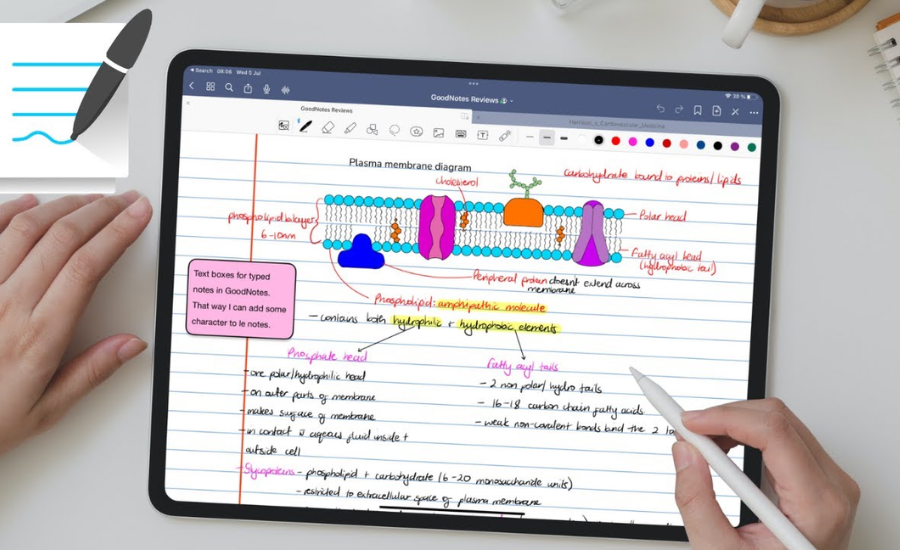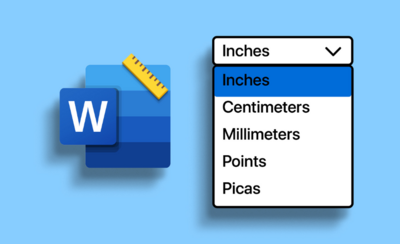-
 Tivi, Loa - Dàn Âm Thanh
Tivi, Loa - Dàn Âm Thanh -
 Tủ lạnh, Tủ đông, Tủ mát
Tủ lạnh, Tủ đông, Tủ mát -
 Máy giặt, Máy sấy quần áo
Máy giặt, Máy sấy quần áo -
 Điều hòa nhiệt độ
Điều hòa nhiệt độ -
 Quạt mát, Quạt điều hòa
Quạt mát, Quạt điều hòa -
 Máy xay, ép, pha chế
Máy xay, ép, pha chế -
 Máy lọc nước, Máy rửa bát
Máy lọc nước, Máy rửa bát -
 Lọc không khí, Hút bụi
Lọc không khí, Hút bụi -
 Đồ bếp, Nồi cơm, Bếp điện
Đồ bếp, Nồi cơm, Bếp điện -
 Lò vi sóng, Nồi chiên
Lò vi sóng, Nồi chiên -
 Gia dụng, dụng cụ
Gia dụng, dụng cụ -
 Laptop, Laptop Gaming
Laptop, Laptop Gaming - Thương Hiệu
- Theo Nhu Cầu
- Theo Chip (CPU)
- Laptop SALE SIÊU SỐC
- Apple Macbook Air M1 (MGN63) Gray Space
- Laptop Dell Inspiron 3520 N5I5011W1
- Laptop Lenovo IdeaPad 1 14ALC7 82R30078VN
- Laptop Acer Aspire A315-510P-34XZ
- Laptop Asus VivoBook 15 X1504VA-NJ069W
- Laptop Asus Vivobook Go 14 E1404FA-NK177W
- Laptop Dell Inspiron 3530 i5U085W11BLU
- Laptop Dell Vostro 3430 71011900
-
 Điện thoại, Tablet
Điện thoại, Tablet -
 PC, Màn hình, Máy in
PC, Màn hình, Máy in -
 Phụ kiện - SP Thông Minh
Phụ kiện - SP Thông Minh

Bí kíp tự động khóa máy tính Windows 11 khi không hoạt động cực dễ
Windows 11 là hệ điều hành mới với nhiều tính năng nổi trội hơn so với phiên bản cũ. Vậy bạn đã biết hệ điều hành này có tính năng Dynamic Lock phát hiện cũng như khóa hệ thống trong thời gian không hoạt động? Cách làm vô cùng đơn giản, hãy đọc ngay bài viết dưới đây của MediaMart để nắm rõ nhé.
1.
Tổng quan những điều cần biết về Dynamic Lock
Dynamic Lock hoạt động trên cơ chế xác định giá trị RSSI (Received Signal Strength Indicator) trên thiết bị được ghép nối qua Bluetooth như smartphone. Trong trường hợp khoảng cách giữa thiết bị và thiết bị kết nối quá xa, nằm ngoài phạm vi cho phép thì Windows sẽ khóa hệ thống.
Điều kiện để sử dụng Dynamic Lock chính là bạn phải ghép nối máy tính với thiết bị Android của mình. Bạn cũng có thể dùng iPhone. Tuy nhiên, các vấn đề về ghép nối của Android sẽ đáng tin cậy hơn iOS.
2.
Hướng dẫn ghép nối điện thoại Android và máy tính chạy Windows 11
Bước 1: Bạn hãy mở điện thoại Android rồi nhấn vào tùy chọn bật kết nối Bluetooth lên. Cách thực hiện rất đơn giản, bạn hãy vuốt dọc trên cùng màn hình điện thoại từ trên vuốt xuống. Màn hình sẽ hiện ra bảng thông báo, bạn nhấn vào cài đặt nhanh rồi bật biểu tượng Bluetooth để kết nối.
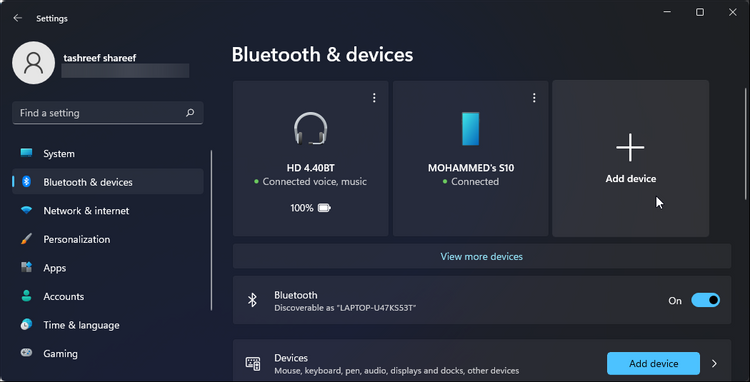
Bước 2: Bạn mở máy tính chạy Windows 11 rồi nhấn tổ hợp phím Windows +I để vào ứng dụng Settings.
Bước 3: Bạn nhấp vào tùy chọn Bluetooth & devices khung bên trái màn hình rồi nhấn chọn kết nối Bluetooth.
Bước 4: Tại cửa sổ Add a device, bạn chọn nút Add device rồi nhấn chọn Bluetooth. Bạn chờ một lúc, thiết bị Android của bạn sẽ hiện lên trong cửa sổ Add a device.
Bước 5: Bạn nhấn chọn thiết bị Android hiện lên và chọn Connect.
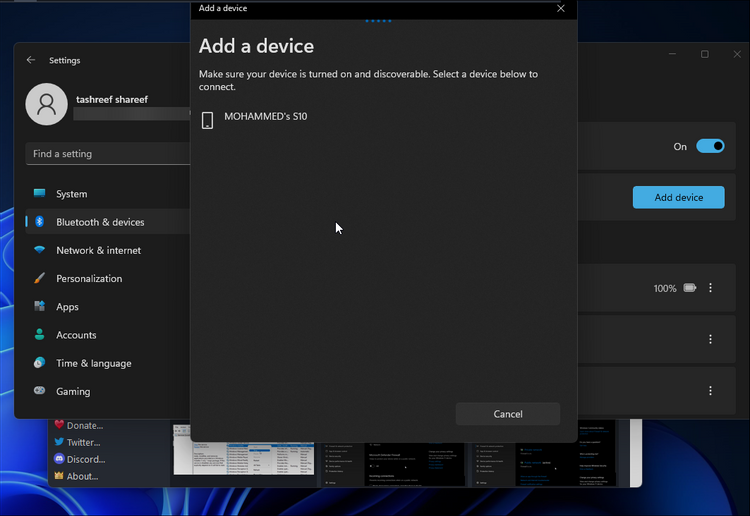
Bước 6: Bạn mở điện thoại của mình lên và chọn Pair. Sau đó bạn chọn tiếp Done để hoàn thành quá trình ghép nối.
3.
Hướng dẫn thiết lập Dynamic Lock trên máy tính Windows 11
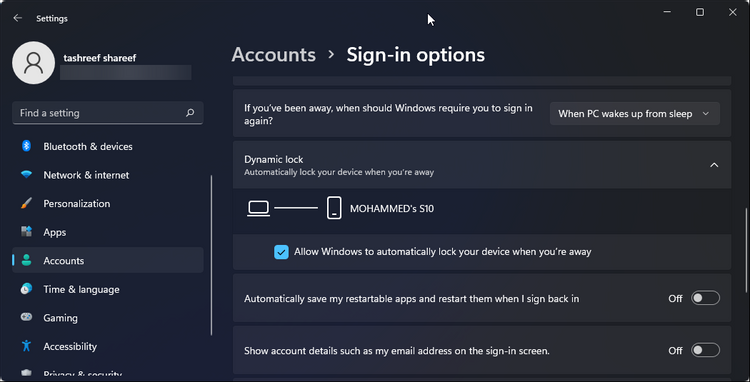
Bước 1: Bạn mở máy tính lên, nhấn chọn tổ hợp Windows +I để truy cập vào ứng dụng Settings. Sau đó ở khung màn hình bên trái, bạn chọn tiếp Accounts.
Bước 2: Tại khung bên phải, bạn nhìn xuống dưới và nhấn vào tùy chọn Sing-in options.
Bước 3: Bạn di chuột xuống phần Additional settings.
Bước 4: Bạn chọn tiếp Dynamic Lock các tùy chọn mở rộng sẽ hiện xuống, bạn nhấn vào tùy chọn Allow Windows to automatically lock your device when you're away.
Bước 5: Bạn chỉ cần chờ Windows hoàn tất quá trình ghép nối các thiết bị có sẵn, hiển thị kết quả điện thoại của bạn đang được ghép nối là xong. Sau đó bạn hãy tắt ứng dụng Settings .
Bạn có thể kiểm tra tính năng này đã được kích hoạt hay chưa bằng cách để điện thoại Android sang phòng khác hoặc ở bên ngoài phạm vi Bluetooth. Lúc này máy tính sẽ tự động khóa. Bạn có thể đăng nhập lại để làm việc khi quay lại.
Trên đây là cách để kích hoạt tính năng tự động tắt khi không làm việc trên máy tính Windows 11. Bạn hãy lưu lại và áp dụng ngay nhé. Chúc bạn thành công. Đừng quên theo dõi Media Mart để cập nhật nhanh chóng những thông tin hữu ích nhất.
Tham khảo các mẫu laptop chạy Windows 11 đang bán tại MediaMart